Hogyan lehet csatlakoztatni az AirPods -ot egy számítógéphez és laptophoz a Windows -on?

- 3104
- 619
- Jónás János Endre
Hogyan lehet csatlakoztatni az AirPods -ot egy számítógéphez és laptophoz a Windows -on?
Az Apple nagyon hűvös és egyszerű AirPods fejhallgatót készített, amely egyáltalán problémák nélkül, néhány másodperc alatt csatlakoztatható más Apple eszközökhöz. Ha vannak ezek a fejhallgató, akkor valószínűleg meg van győződve arról, hogyan lehet csak csatlakozni ugyanahhoz az iPhone -hoz. A piacon a legújabb az Airpods 2 és az Airpods Pro. De ma azt akarom mondani, hogy nem maguk a fejhallgatóról, hanem arról, hogyan lehet őket egy számítógéphez csatlakoztatni, vagy egy olyan laptopról, amely a Windows 10, a Windows 8 vagy a Windows 7 készüléken működik. Azt is kitaláljuk, hogy ezek a fejhallgató fülhallgatóként használható -e. Frissítés: AirPods csatlakozási utasítások a Windows 11 -hez.
Az AirPods Windows csatlakoztatásának folyamata nem bonyolult, de még mindig nem olyan egyszerű, mint az iOS és a Mac OS eszközökre. Időnként az airpodjaimat használom a Windows 10 laptopjával. Természetesen a Bluetooth csatlakoztatják őket. Ezért, ha nincs laptopja (ahol a Bluetooth általában már épült), de helyhez kötött számítógép, akkor szüksége lesz egy Bluetooth adapterre az Apple vezeték nélküli fejhallgatójának csatlakoztatásához.

Ha a laptopon vagy a számítógépen nincs Bluetooth, vagy nem működik, akkor az AirPods csatlakoztatása nem fog működni. Ezért:
- Laptop esetén, Ahol a Bluetooth modul általában beépített, csak be kell telepítenie a meghajtókat. Nem szabad problémákat okozni a Windows 10 -rel, mivel az illesztőprogramokat általában automatikusan telepítik. Nem számít, milyen ablakokkal rendelkezik. Nézd meg, ha van egy Bluetooth ikon a Tria -ban. Ha van, akkor minden rendben van, csatlakoztathatja a levegőt. Azt is megnézheti, hogy van -e megfelelő modul az eszközkezelőben. Ha a Bluetooth -ot sehol nem találja meg, akkor próbálja meg telepíteni a járművezetőket. Töltse le őket a modellhez a laptop gyártó helyéről. További információ a cikkben, hogyan lehet engedélyezni és konfigurálni a Bluetooth -ot a Windows 10 laptopon, és hogyan lehet engedélyezni a Bluetooth -ot egy laptopon (a Windows 8, 8 információ is található.1 és a Windows 7).
- PC esetében, Valószínűleg meg kell választania és vásárolnia kell egy Bluetooth adaptert. Ezután telepíteni és konfigurálni kell: Bluetooth beállítás egy számítógépen.
Ha van egy Bluetooth a számítógépen (ikon a Tria -ban, a beállítások szakaszában stb. D.), akkor folytathatja a fejhallgató csatlakoztatását.
Csatlakoztassa az AirPods -ot a Windows 10 -hez
Kattintson a megfelelő ikonra a tálcában, és válassza a "Bluetooth hozzáadása" lehetőséget, vagy lépjen a "Paraméterek" - "Devices" - "Bluetooth" lap és más eszközök "című tálcába.
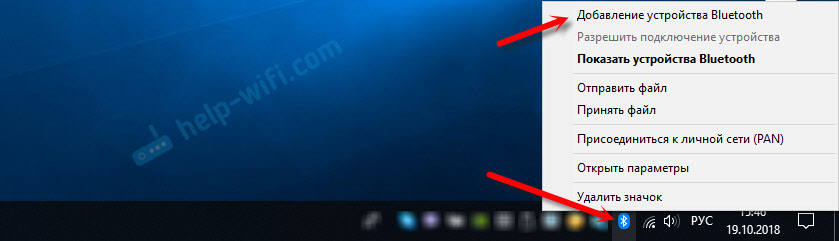
Az ablakot nyitva hagyjuk a paraméterekkel, az AirPods fejhallgatónkat, kinyitjuk az esetet, és az ügy hátulján másodpercre háromig rögzítjük a kerek gombot. Addig tartjuk nyomva, amíg a tokon belüli jelző el nem kezd villogni.

A Windows paraméterekben kattintson a "Bluetooth hozzáadása vagy más eszköz hozzáadása" elemre, és az új ablakban válassza a "Bluetooth" lehetőséget.
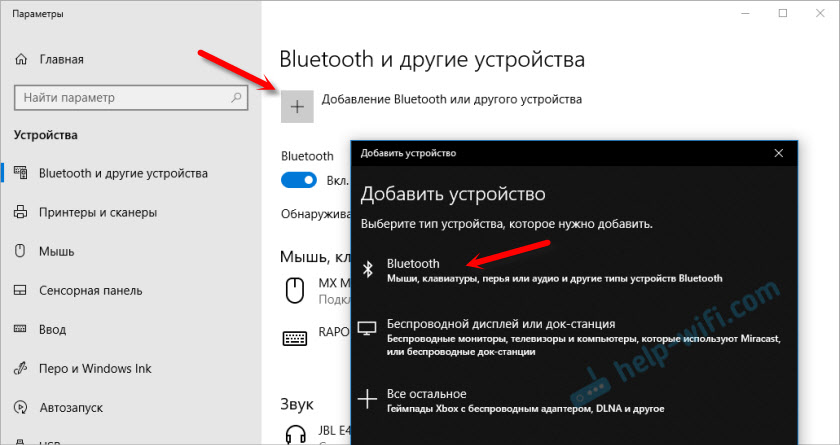
A számítógépnek látnia kell a calama -kat. Kattintson rájuk, és azonnal menjen a csatlakozási folyamatra. A végén csak kattintson a "Kész" gombra.
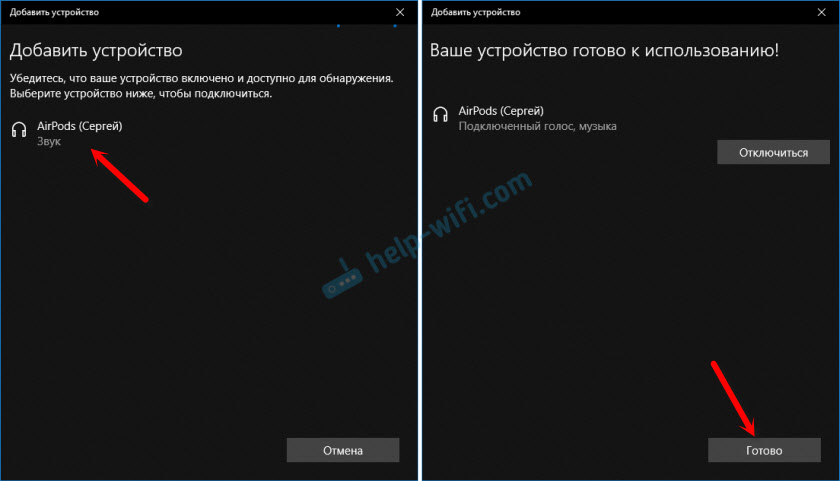
Minden készen áll! A Windows már sugárzza a hangot a vezeték nélküli fejhallgatónknak. Állapotuk a beállításban: AirPods - "Csatlakoztatott hang, zene". Ott manuálisan letilthatók vagy eltávolíthatók. Az eltávolítás után újra meg kell ismételni a kapcsolat folyamatát.
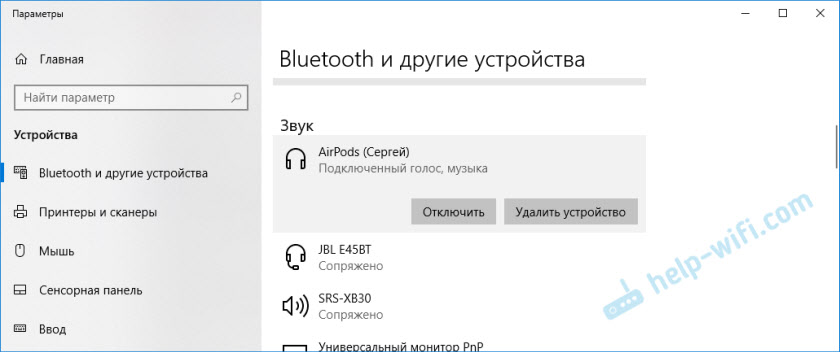
Kihúzzuk őket a töltőből, helyezzük be a fülünkbe és élvezzük a zenét. Csak egy fejhallgató használható.
Amikor elrejtjük mindkét fejhallgatót az esetben, és bezárjuk, a fejhallgatót automatikusan leválasztják (a kapcsolat állapota „tele”), és a hang elkezdi reprodukálni a laptop hangszóróin keresztül, vagy a hangszórórendszeren keresztül. Amint kinyitjuk a tokot Air Pose -val, automatikusan csatlakoznak a számítógéphez, és a hang a fejhallgatóhoz megy.
Mikrofon beállítása, fejhallgatóként működik
Ebben a tekintetben minden megegyezik a többi Bluetooth fejhallgatóval. Nem sikerült konfigurálnom az AirPods -ot a Windows 10 -ben, hogy jó minőségű zenét (sztereó) hallgathasson, és ugyanakkor a mikrofon dolgozott.
A hangparaméterekben kiválaszthat egy bemeneti és kimeneti eszközt. Ha kiválasztja az "AirPods Head Phone" -t, akkor a fejhallgató fülhallgató módban fog működni.
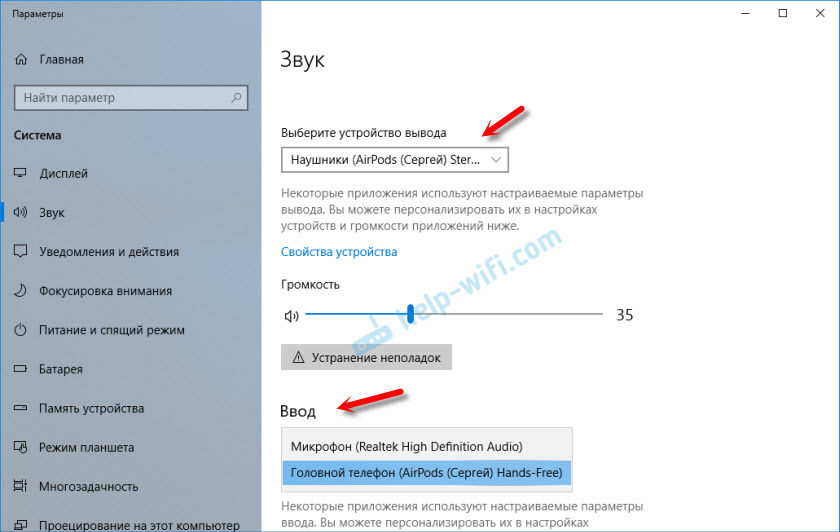
Ha a Calamus -t a Skype -on keresztül csatlakoztatta a kommunikációhoz, akkor jobbra a programbeállításokban beállíthatja a beállításokat. Válassza ki ezeket a fejhallgatót mikrofonként és hangszóróként.
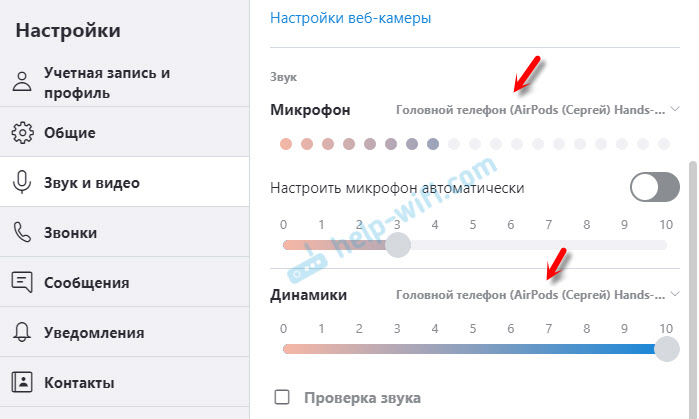
De akkor a rendszer nem szaporítja a hangokat a fejhallgatón keresztül. Vissza kell adnia az összes beállítást. Talán sikerrel jár, különben az összes konfigurálva van. Megoszthatja velünk a megjegyzésekben.
Általánosságban, ebben a tekintetben minden messze nem tökéletes. Ha csak zenét hallgat, filmeket néz stb. D., Akkor igen, minden jól működik. De a mikrofon beállításához meg kell bántalmaznia. És nem tény, hogy minden sikerülni fog.
A Calamus csatlakozása és konfigurálása a Windows 7 számítógépen
Mivel a tucat melletti Windows 7 is van a laptopomon, úgy döntöttem, hogy megpróbálom megszabadulni az Airpods -tól. Mivel problémák vannak az ilyen új eszközök csatlakoztatásával.
Mindent megtettem, mint a Windows 10 -ben. Csak csatlakoztasson egy új eszközt. Ne felejtse el aktiválni a csatlakozási módot a fejhallgatón. Külön gomb használata a tokon.
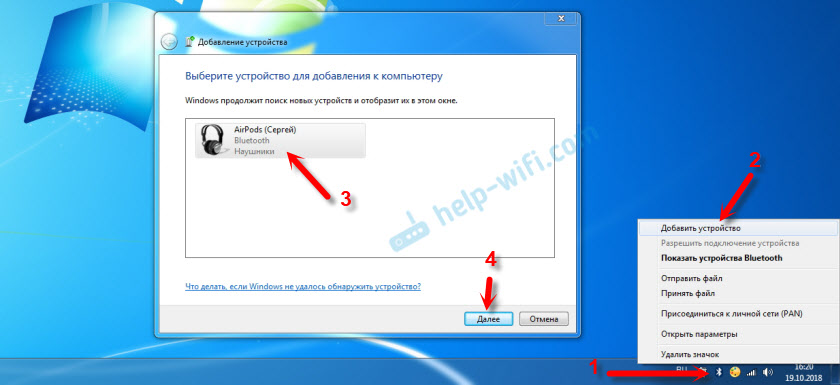
De amint vártam, a Windows 7 nem talált illesztőprogramot.
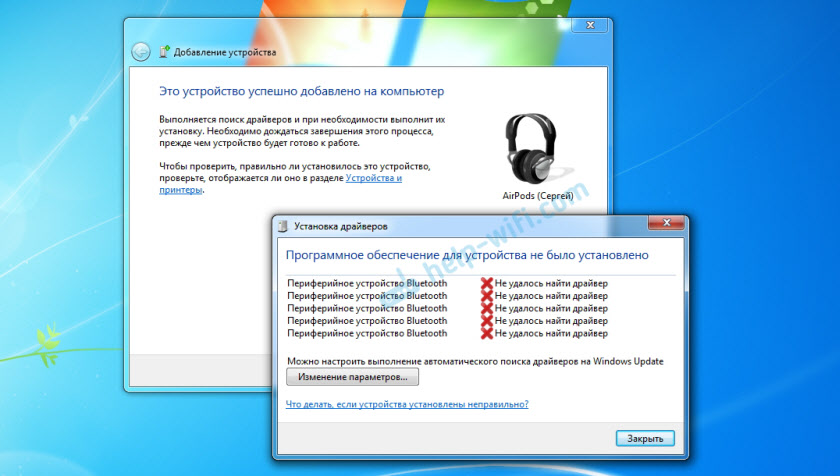
A levegő rózsaszínű csatlakoztatott, de hibával (a közelben sárga felkiáltójel volt), és egyszerűen nem működtek.
Hogyan oldottam meg ezt a problémát?
Frissítette a Bluetooth meghajtó modult. Elmentem az eszközkezelőhöz, kinyitottam a Generic Bluetooth adapter tulajdonságait, és láttam, hogy a sofőr 2006 -tól származik. Melyik Windows 7 telepítve.
További információ az ilyen problémák megoldásáról a Windows 7 -ben külön -külön: Csatlakoztassa a Bluetooth fejhallgatót a Windows 7 -hez. Miért nincs csatlakoztatva, nincs hang, illesztőprogram?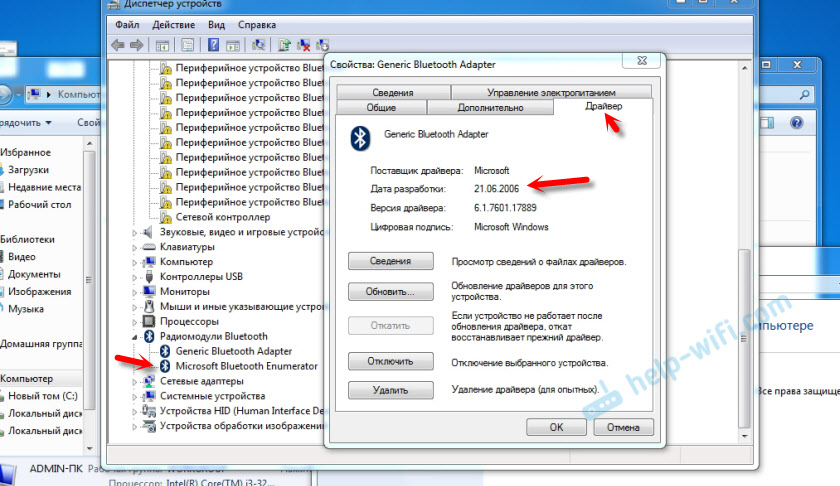
Mivel ismerem a Wi-Fi/Bluetooth modellt, amelyet a laptopomba telepítettek (már megváltoztattam), nagyon gyorsan letöltöttem és telepítettem egy új illesztőprogramot a gyártó weboldaláról. Ha nem ismeri maga a modul modelljét, megpróbálhatja letölteni az illesztőprogramot a webhelygyártó webhelyéről. De szigorúan a laptop modelljére. És ha van USB Bluetooth adaptere, akkor töltse le a meghajtót.
Az illesztőprogram frissítése után:
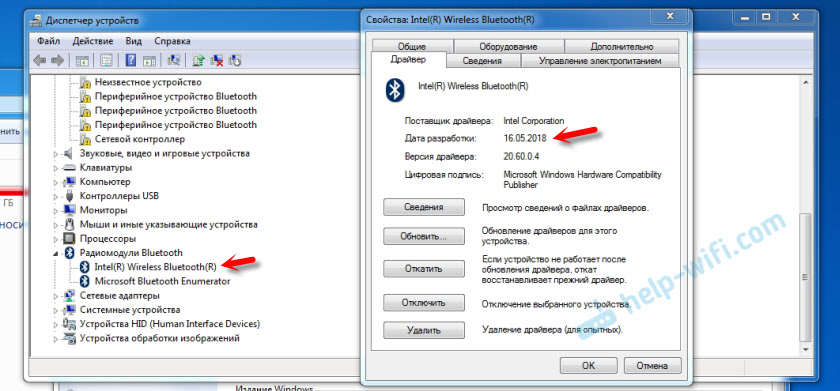
Aztán csak eltávolítottam az AirPod -ot a már csatlakoztatott eszközök listájáról (mivel már megpróbáltam összekapcsolni őket), és újra telepítettem a kapcsolatot. És ezúttal a Windows 7 szinte minden illesztőprogramot telepített. A "Perifériás eszköz Bluetooth" mellett. De a fejhallgató problémák nélkül kezdett működni, annak ellenére, hogy a sárga felkiáltójel;.
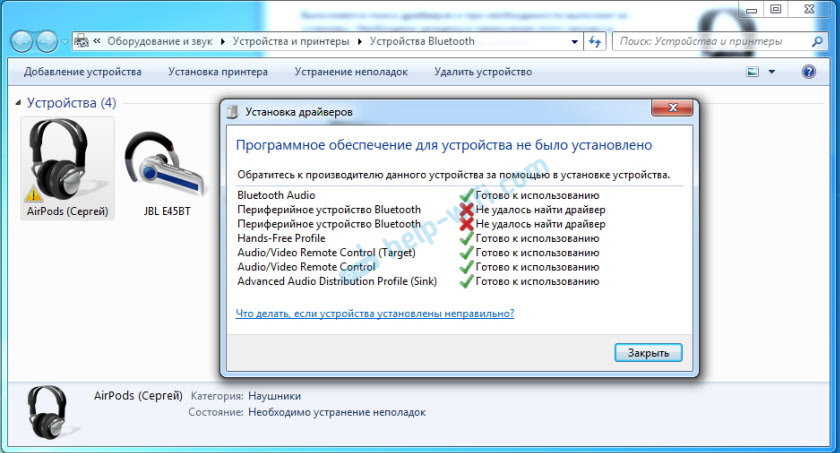
A reprodukciós eszközökben hozzárendelnie kell nekik a "alapértelmezés szerint" állapotot.
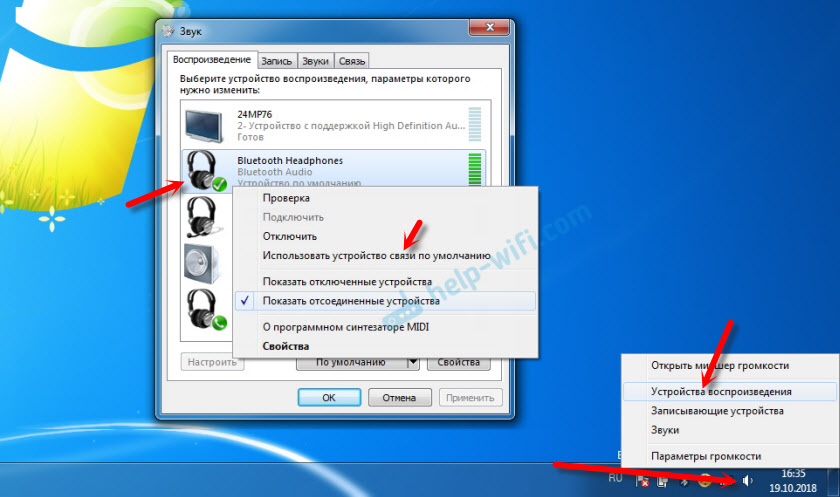
Így készítettem új fejhallgatót az Apple -től. A Windows 10 -ben mindez csatlakoztatva van, és sokkal könnyebben állítja be. Nem olyan, mint az iOS és a Mac OS eszközök, de még mindig ilyen táncok nélkül a tamburinnal.
Különböző problémák, beállítások, megoldások stb. D. Ebben a témában a megjegyzésekben megvitathatjuk. Hagyja ott üzeneteit.
- « Miért nem működik az internet kábelen keresztül laptopban (Windows 7)?
- Virtuális útválasztó plusz hogyan lehet letölteni, konfigurálni a Wi-Fi terjesztést és használni a Windows rendszert »

